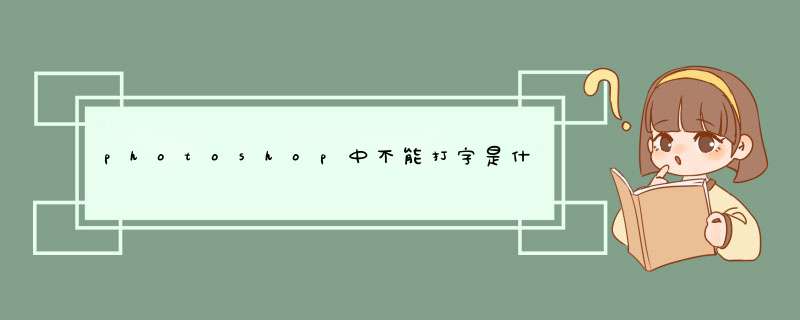
原因:可能是因为文件编辑程序因为预览占用内存过大,导致无法启动程序。
解决方法(以photoshopCC为例):
1、首先在打开的photoshop中点击上方工具栏中的“编辑”按钮。
2、在打开的“编辑”选项菜单中点击“首选项”并选择其中的“文字”选项。
3、打开文字窗口后,在文字选项中取消勾选“字体预览大小”的选项。
4、点击确定并关闭PS程序重启,即可进行文字编辑 *** 作了。
PS打字时显示‘无法完成请求,因为程序错误’的具体 *** 作如下:
1、d出这个错误提示窗口后,首先我们别无他法,需要先关闭它,然后再重新点击打开。
2、再重新进入到PS的运行主界面中,我们在顶部的一栏选项中找到且点击“编辑“,并从点击后出现的下拉列表里点选“首选项”。
3、然后,我们在点选“首选项”后,在新出来的右侧功能栏中,我们点击最后一个“文字”。
4、接着,在我们进入到文字的主界面后,这里我们找到“字体预览大小”,这里还需要用鼠标点击取消它的勾选。
5、再接下来,我们再在首选项的界面中找到排列第四的选项功能“性能”,并点击打开。
6、最后,在我们打开来的性能这个窗口中, 我们需要对暂存盘进行修改,当然这里怎么修改就看你的电脑存储了。
7、然后点击“确定”即可解决PS打字时显示‘无法完成请求,因为程序错误的问题。
出现此问题的原因为:设置问题造成的。
解决的方法和详细的 *** 作步骤如下:
1、第一步,在该项目出现错误之后,可以先关闭Photoshop,然后再将其打开,如下图所示,然后进入下一步。
2、其次,完成上述步骤后,在打开Photoshop的工作界面后,单击界面顶部的“编辑”选项,找到并单击“清理”选项,如下图所示,然后进入下一步。
3、接着,完成上述步骤后,在“清理”选项的右侧找到了四个选项。
在这里,单击“全部”选项,如下图所示,然后进入下一步。
4、然后,完成上述步骤后,在界面中单击“编辑”选项,然后在“编辑”选项下找到“首选项”这一项,然后在其选项下单击“性能”选项,如下图所示,然后进入下一步。
5、最后,完成上述步骤后,将d出“性能”设置界面,在下面找到“暂存盘”选项,并在此处重置和定义暂存盘即可,如下图所示。这样,问题就解决了。
欢迎分享,转载请注明来源:内存溢出

 微信扫一扫
微信扫一扫
 支付宝扫一扫
支付宝扫一扫
评论列表(0条)